Bien que la redirection des dossiers ne soit pas une étape nécessaire, c'est, à mon avis, un complément important à l'installation d'OS automatisée et au déploiement d'applications basé sur les stratégies de groupe, pour mettre en place un mécanisme complet de reprise après sinistre. Par exemple, si vous utilisez RIS
Rediriger les dossiers utilisateur
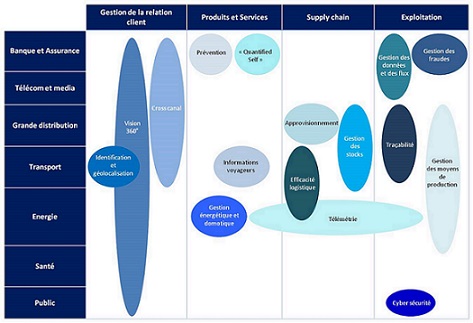
pour déployer les OS des utilisateurs, ces
derniers peuvent disposer d’un ordinateur en état de fonctionnement,
simplement en connectant un nouveau système
au réseau, en l’initialisant et en suivant quelques invites.
Quand les utilisateurs se connectent après l’installation de
l’OS, leurs applications sont soit installées automatiquement
(si assignées), soit rendues disponibles au moyen de l’applet
Add or Remove Programs (si publiées). Mais, qu’en est-il des
documents des utilisateurs ?
Si des utilisateurs stockent des documents localement et
si l’ordinateur d’un utilisateur meurt, l’utilisateur doit restaurer
ses documents à partir d’une sauvegarde locale – si
elle existe. Si les documents utilisateur sont stockés sur le réseau,
vous pouvez les restaurer à partir d’une sauvegarde de
réseau ou en utilisant VSS (Volume Shadow Copy Service) de
Windows 2003. Dans tous ces cas, la restauration du fichier
demandera du temps et du travail parce que l’utilisateur ou
l’administrateur devra retrouver les versions précédentes.
Toutefois, si vous avez redirigé les dossiers des utilisateurs
vers leurs dossiers home sur un share de réseau, ni vous ni
votre utilisateur n’a besoin de faire quelque chose pour extraire les documents perdus à partir du
système local, parce que les documents
sont encore intacts sur le serveur.
L’utilisateur peut simplement se
connecter à partir de son nouveau système,
ouvrir My Documents, et trouver
les documents exactement là où ils devraient
se trouver. Si cette fonction
vous séduit et si vous décidez de la
configurer, ouvrez la branche User
Configuration\Windows
Settings\Folder Redirection dans le
GPO. Faites un clic droit sur le dossier
My Documents sous la branche, sélectionnez
Properties, puis spécifiez des
paramètres de redirection pour le dossier
dans la boîte de dialogue que
montre la figure 3.
A noter que le mécanisme de reprise
que j’ai suggéré ne concerne pas
la restauration des paramètres d’application
personnalisés des utilisateurs.
Vous pouvez soit employer des profils
itinérants, soit utiliser des méthodes et
des outils tournés vers des applications
comme le Save My Settings Wizard du
Microsoft Office Resource Kit pour
compléter le mécanisme de reprise et
avoir la certitude que les applications
personnalisées de ces utilisateurs seront
intactes après une reprise.
Téléchargez cette ressource

Percer le brouillard des rançongiciels
Explorez les méandres d’une investigation de ransomware, avec les experts de Palo Alto Networks et Unit 42 pour faire la lumière dans la nébuleuse des rançongiciels. Plongez au cœur de l’enquête pour comprendre les méthodes, les outils et les tactiques utilisés par les acteurs de la menace. Découvrez comment prévenir les attaques, les contrer et minimiser leur impact. Des enseignements indispensables aux équipes cyber.
Les articles les plus consultés
Les plus consultés sur iTPro.fr
- Pourquoi est-il temps de repenser la gestion des vulnérabilités ?
- Reporting RSE : un levier d’innovation !
- De la 5G à la 6G : la France se positionne pour dominer les réseaux du futur
- Datanexions, acteur clé de la transformation numérique data-centric
- Les PME attendent un meilleur accès aux données d’émissions de la part des fournisseurs










